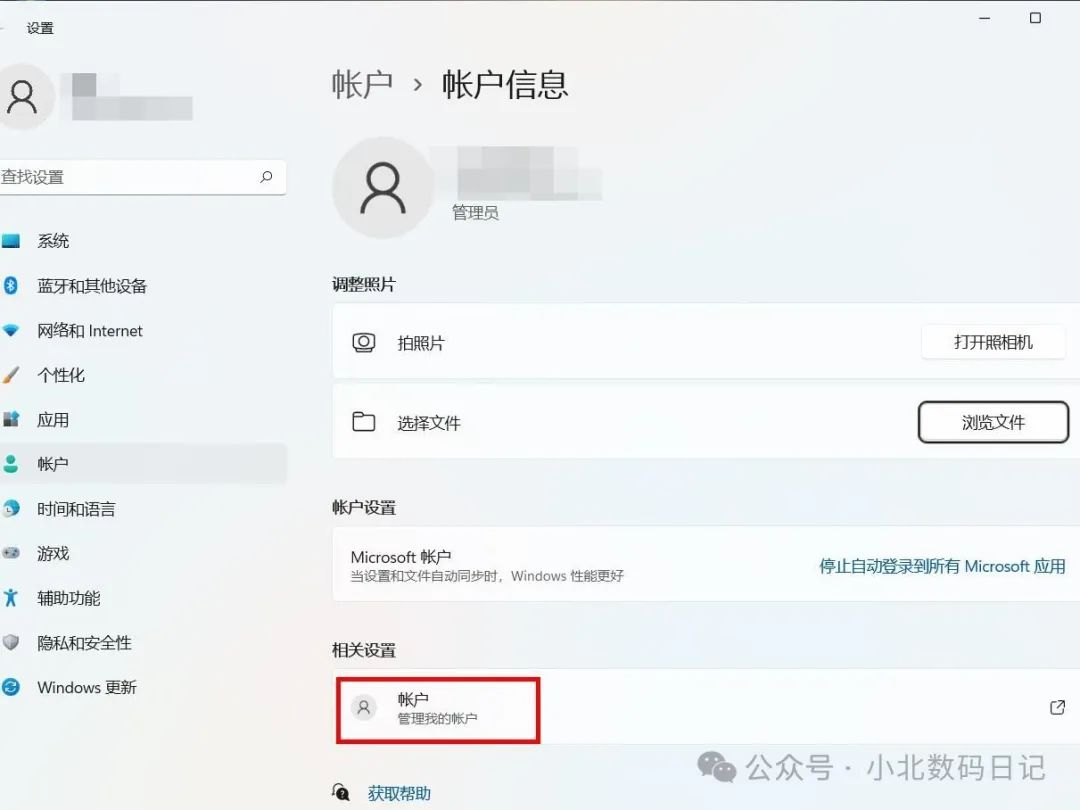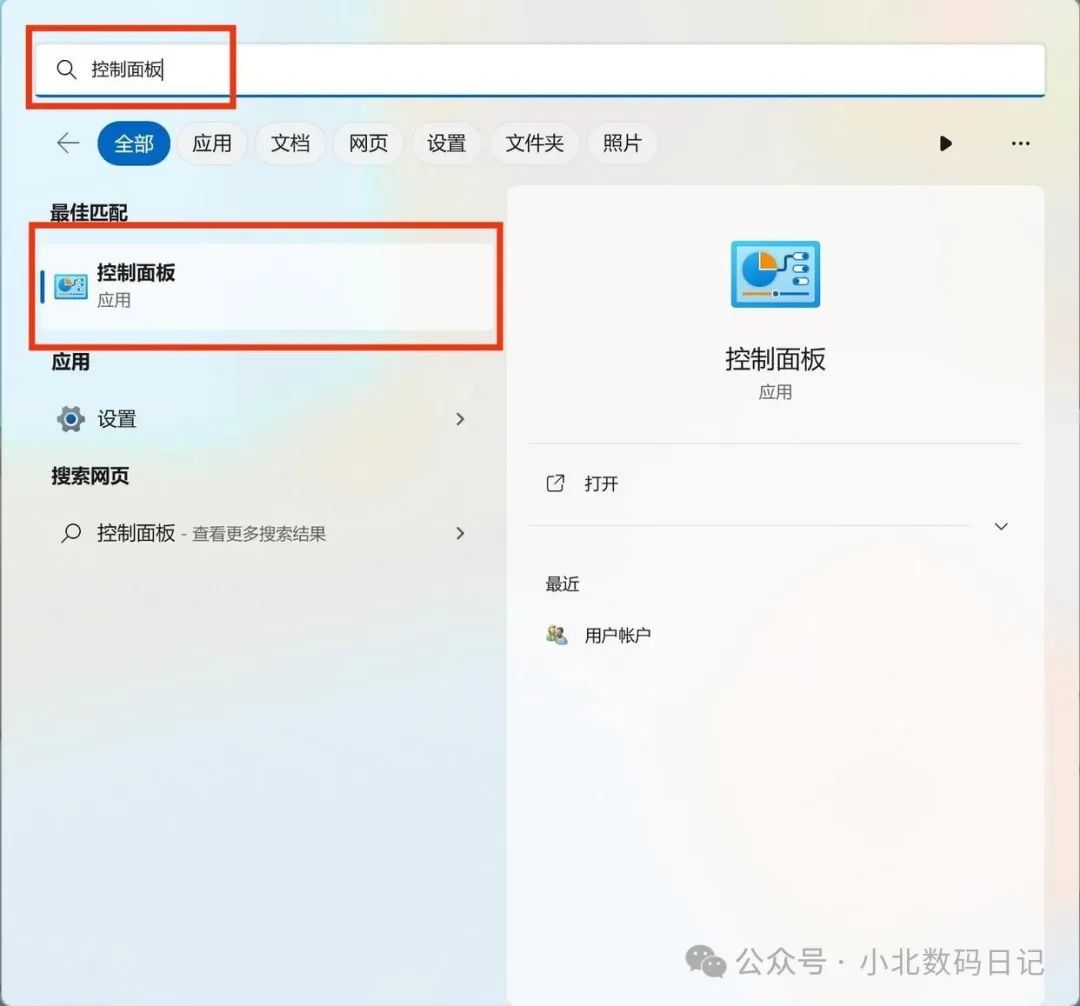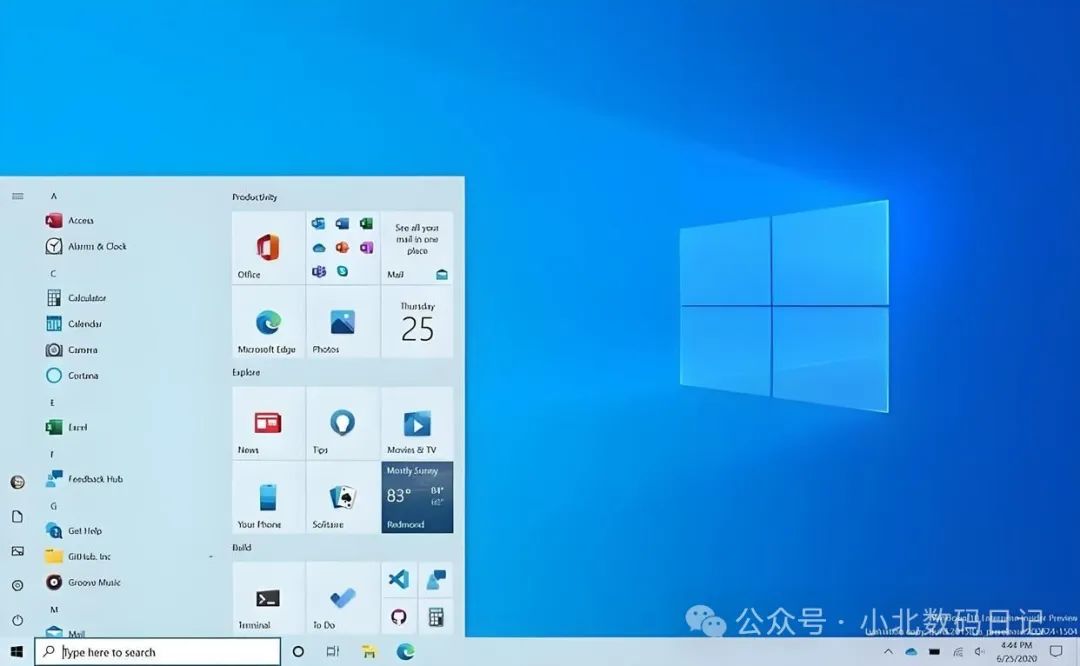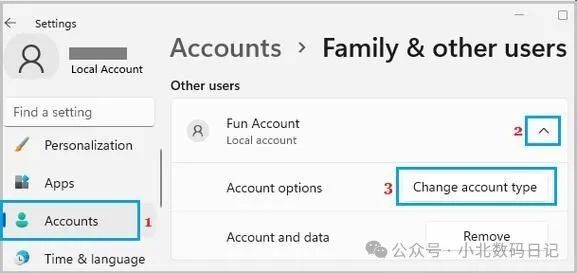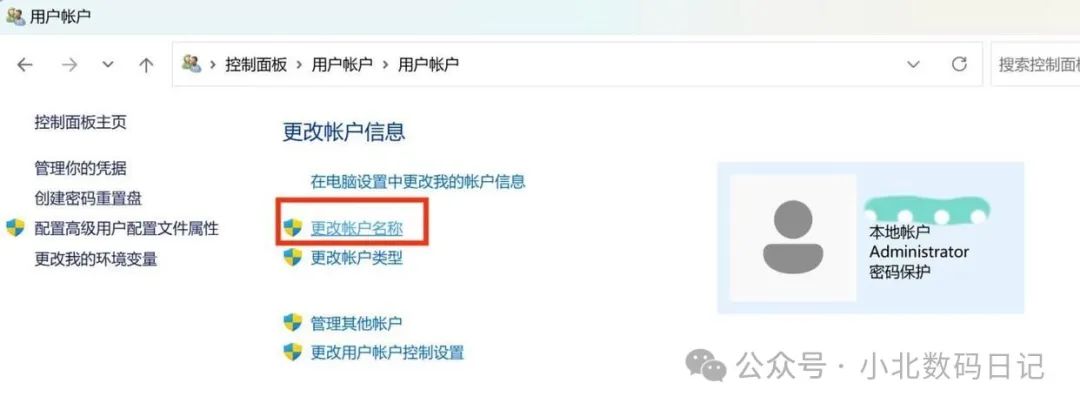Windows 11中管理员权限指用户账户具有更高的系统控制能力,本文将详细介绍在Windows 11系统中如何设置和管理管理员权限的各个操作步骤。
一、如何查看当前账户的权限
1、点击任务栏上的【开始】按钮(Windows图标),或按下键盘上的【Win】键,然后选择【设置】(齿轮图标)。在设置界面中,点击左侧菜单的【帐户】选项。
2、在【帐户】页面中,点击【您的信息】。在这里可以看到账户名称以及账户类型。如果显示“管理员”字样,说明账户已经具有管理员权限;如果显示“标准用户”,则表示当前账户的权限较低。
二、如何设置或更改账户的管理员权限
如果发现当前账户不是管理员账户,或者需要为其他账户赋予管理员权限,以下将详细介绍两种常用方法:一种是通过“设置”应用操作,另一种是通过“控制面板”。
方法一:通过“设置”应用更改账户类型
这种方法适用于Windows 11家庭版及专业版,操作简单,适合初学者。
1、按【Win】键或点击任务栏的【开始】按钮,选择【设置】图标进入设置页面。在左侧菜单中点击【帐户】选项。在右侧窗口中选择【其他用户】。
2、在“其他用户”列表中,找到您希望更改为管理员权限的用户账户。点击该账户旁边的【更改帐户类型】按钮。
3、弹出的更改帐户类型窗口,下拉选择【管理员】。
完成以上步骤后,该用户账户将升级为管理员账户,具备更高的权限。
方法二:通过“控制面板”更改账户类型
1、在任务栏搜索框中输入“控制面板”,点击搜索结果打开控制面板。点击【用户帐户】图标,然后再点击【用户帐户】进入账户管理界面。
2、在账户信息页面,点击【管理其他帐户】。在“管理其他帐户”页面中,选择您希望更改的账户。点击【更改帐户类型】。
3、弹出的窗口中选择【管理员】选项,点击【更改帐户类型】按钮以确认更改。
完成以上步骤后,选定的账户即被赋予了管理员权限。
注意事项及常见问题
备份数据:在更改账户权限前,建议备份重要数据。虽然更改权限不会直接影响数据,但操作前的备份总是保险的。
安全性考虑:仅将信任的用户设置为管理员,因为管理员账户具有修改系统设置、安装软件等高风险操作的权限。
系统更新:部分系统更新可能会影响账户权限设置,更新后如发现权限设置异常,建议重新检查并调整。
总结
在Windows 11中,管理员权限的设置对于系统管理和安全至关重要。本文详细介绍了如何查看和更改用户账户的权限。希望这篇文章能帮助大家~
本站通过AI自动登载部分优质内容,本文来源于网易号作者:小北数码日记,仅代表原作者个人观点。本站旨在传播优质文章,无商业用途。如不想在本站展示可联系删除
阅读前请先查看【免责声明】本文来自网络或用户投稿,本站仅供信息存储,若本文侵犯了原著者的合法权益,可联系我们进行处理。 转载请注明出处:https://www.qingcaohe.com/news/18702.html